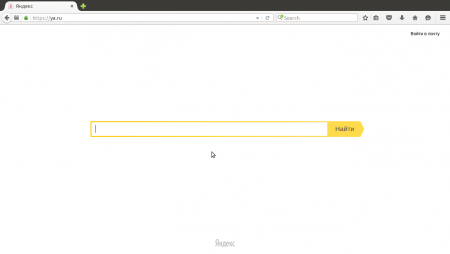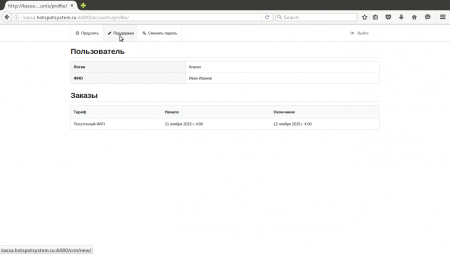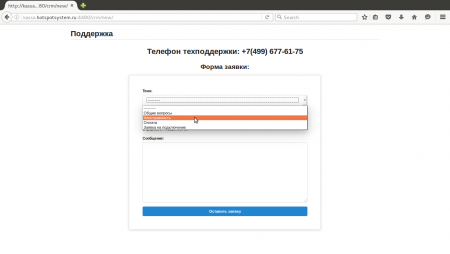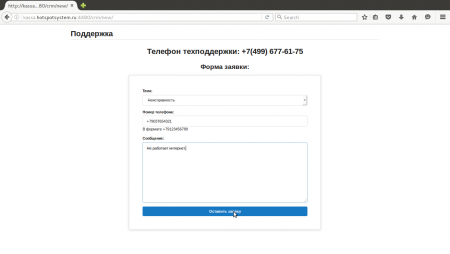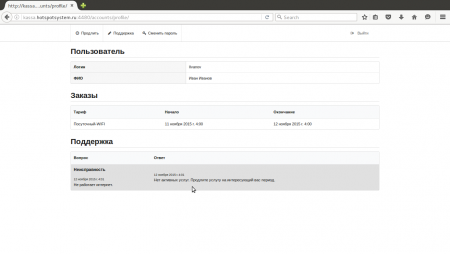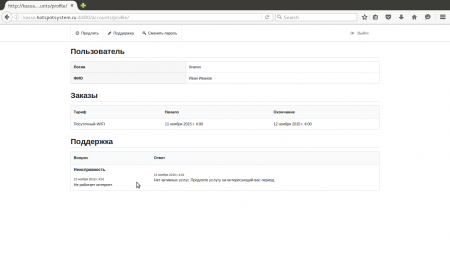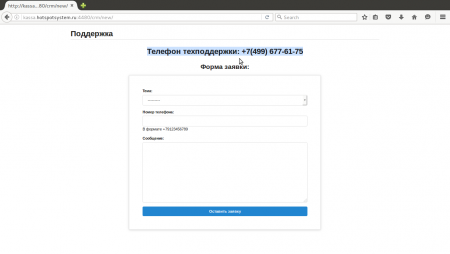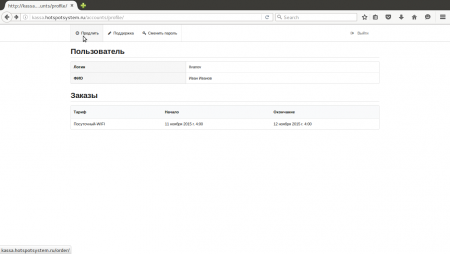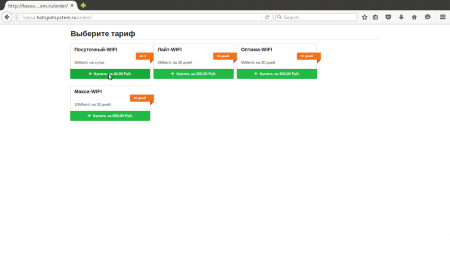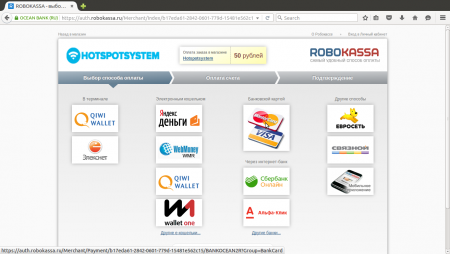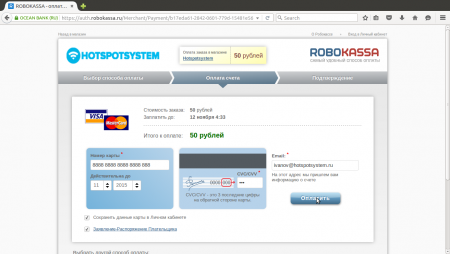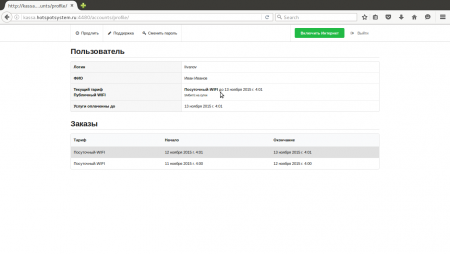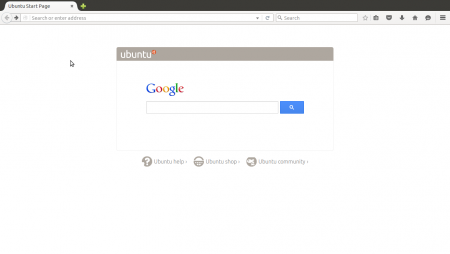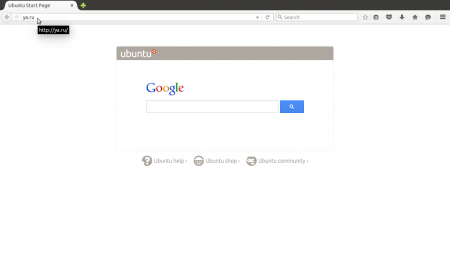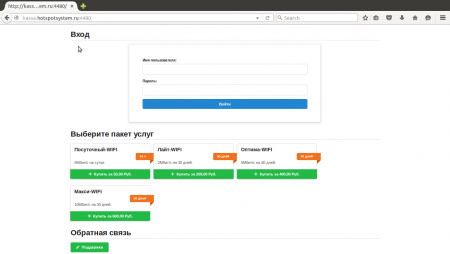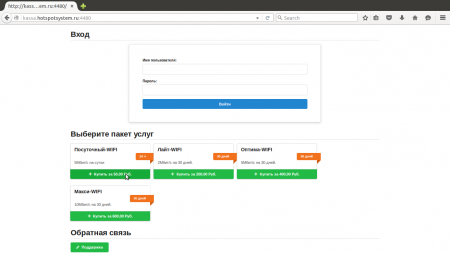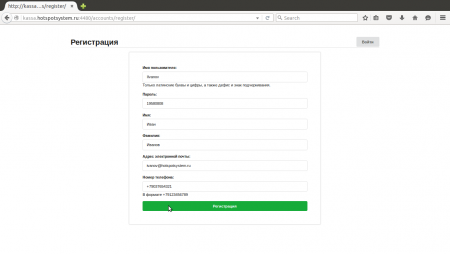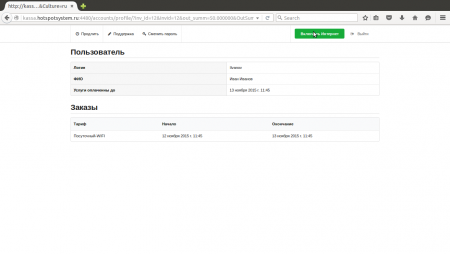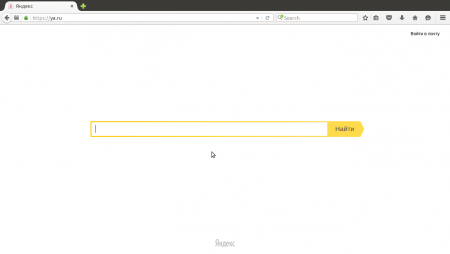При первичном использовании услуг требуется:
1) После подключения компьютера или же иного персонального устройства к сети HotSpotSystem необходимо открыть любой веб-браузер (при использовании браузера «Яндекс» могут возникнуть сложности).
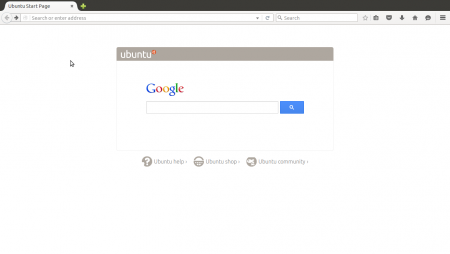
2) Далее в адресной строке браузера требуется ввести адрес любого сайта (например ya.ru) и попробовать перейти на него.
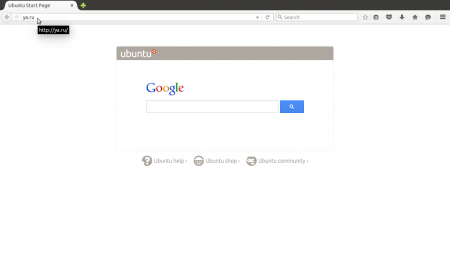
3) При попытке перейти на указанный вами сайт, веб-браузер автоматически перенаправит Вас на страницу авторизации HotSpotSystem.
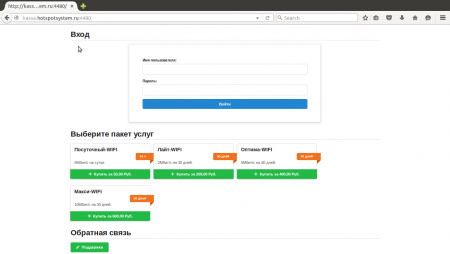
4) Если Вы осуществляете первичный вход и ранее не регистрировались в нашей системе, перед началом работы необходимо будет выбрать необходимый Вам тарифный план.
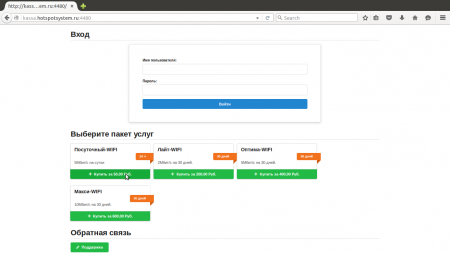
5) После чего вам потребуется заполнить анкету(форму) абонента и нажать на кнопку "регистрация".
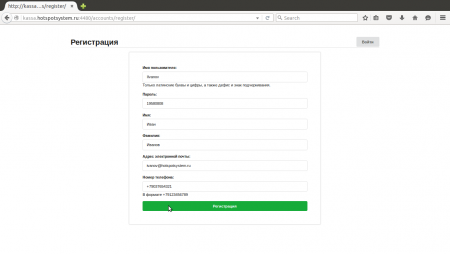
6) Для покупки подписки Вам будет предложено выбрать наиболее удобный для Вас вариант.
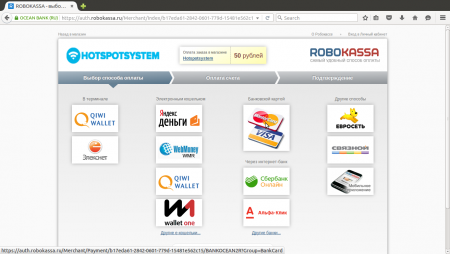
7) Далее Вам необходимо будет ввести Ваши платёжные данные (необходимые данные зависят от выбранного Вами способа оплаты).
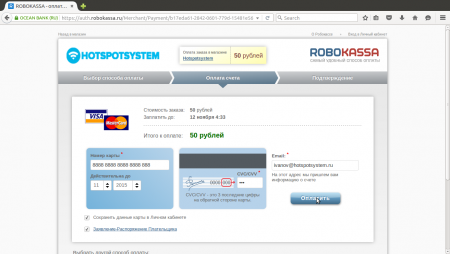
8) В случае удачного прохождения платежа, Вы будете перенаправлены на страницу личного кабинета. На данной странице Вы можете найти свои личные данные и информацию о существующих у вас подписках.
Для активации интернета нажмите кнопку «Войти в Интернет».
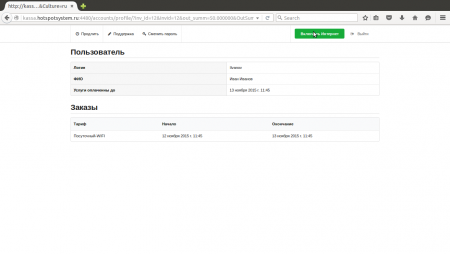
9) Если Вы находитесь в зоне действия купленного Вами тарифа, после выполнения данных действий Вы получите доступ в Интернет. Автоматически Вы будете перенаправлены по введённому первоначально адресу (в нашем примере это ya.ru).